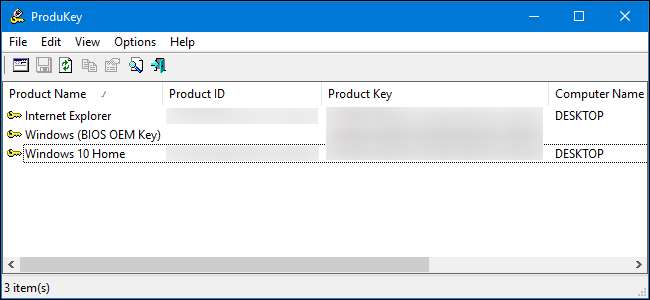
इन दिनों उत्पाद कुंजियां कम और सामान्य होती जा रही हैं, लेकिन अगर आपके कंप्यूटर पर सॉफ़्टवेयर का एक टुकड़ा है - और इसकी उत्पाद कुंजी नहीं मिल सकती है - तो यह सरल प्रोग्राम आपको इसे निकालने में मदद कर सकता है।
Nirsoft के ProduKey आपको देखने देता है विंडोज के लिए उत्पाद कुंजी , माइक्रोसॉफ्ट ऑफिस, और कई अन्य सॉफ्टवेयर प्रोग्राम। यह वर्तमान कंप्यूटर से कुंजियाँ दिखा सकता है, या आप इसका उपयोग टूटे कंप्यूटर की हार्ड ड्राइव पर संग्रहीत कुंजियों को देखने के लिए कर सकते हैं।
कैसे एक काम कर रहे कंप्यूटर से कुंजी पुनर्प्राप्त करने के लिए
सम्बंधित: कैसे अपने खोए हुए विंडोज या ऑफिस प्रोडक्ट कीज का पता लगाएं
इस पृष्ठ से ProduKey संग्रह डाउनलोड करें और ProduKey.exe फ़ाइल चलाएँ।
आप अपने विंडोज इंस्टॉलेशन के साथ-साथ Microsoft Office, Visual Studio, MIcrosoft Exchange Server, Microsoft SQL Server और कुछ Adobe और Autodesk उत्पादों सहित आपके सिस्टम पर स्थापित अन्य अनुप्रयोगों के लिए उत्पाद कुंजी देखेंगे।
यदि आपका कंप्यूटर अपने UEFI फर्मवेयर में एम्बेडेड विंडोज 10 या 8 कुंजी के साथ आता है, तो इसे यहां "विंडोज (BIOS OEM कुंजी)" के रूप में प्रदर्शित किया जाएगा। यह कुंजी आपके कंप्यूटर के मदरबोर्ड पर संग्रहीत होती है और जब भी आप अपने पीसी पर विंडोज स्थापित करते हैं, तो विंडोज अपने आप इसका उपयोग करेगा। आपको इसे वापस करने या इसे लिखने की आवश्यकता नहीं है।
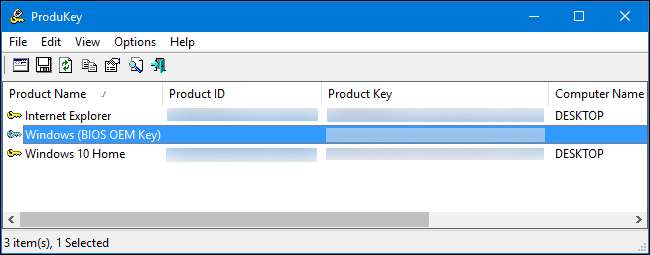
किसी भी उत्पाद कुंजी को लिखें जिसे आप उन्हें सुरक्षित स्थान पर रखना और संग्रहीत करना चाहते हैं। इट्स दैट ईजी!
एक अलग हार्ड ड्राइव से कुंजी पुनर्प्राप्त करने के लिए कैसे
यदि आपके पास एक कंप्यूटर है जो बूट नहीं करता है, तो आप इसकी कुंजी तब तक पुनर्प्राप्त कर सकते हैं जब तक कि हार्ड ड्राइव अभी भी काम करता है। आपको बस ड्राइव को निकालने की जरूरत है, इसे एक कार्यात्मक कंप्यूटर से कनेक्ट करें, और उस पर ProduKey को इंगित करें।
यदि आप ऐसा करना चाहते हैं, तो आपको टूटे हुए कंप्यूटर को बंद करने, उसे खोलने और उसके आंतरिक ड्राइव को निकालने की आवश्यकता नहीं होगी। यह दूसरों की तुलना में कुछ कंप्यूटरों पर आसान होगा - उदाहरण के लिए, कई लैपटॉप आसानी से खोलने के लिए डिज़ाइन नहीं किए जाते हैं, जबकि डेस्कटॉप आमतौर पर होते हैं।
फिर आप एक काम कर रहे कंप्यूटर पर आंतरिक ड्राइव बे में ड्राइव को सम्मिलित कर सकते हैं या उपयोग कर सकते हैं SATA हार्ड ड्राइव डॉकिंग स्टेशन , जैसे नीचे दिखाया गया है।

आप जो भी विकल्प चुनते हैं, एक बार जब ड्राइव प्लग इन हो जाती है और विंडोज में दिखाई देती है, तो आगे बढ़ें और ProduKey को चलाएं, जैसे आप पिछले अनुभाग में वर्णित एक कामकाजी कंप्यूटर पर करेंगे। माध्यमिक ड्राइव चुनने के लिए फ़ाइल> स्रोत का चयन करें पर क्लिक करें।
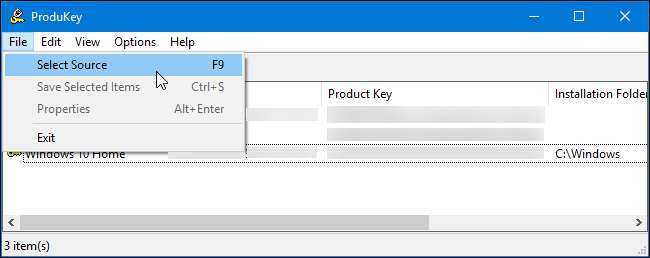
स्रोत विंडो का चयन करें, "बाहरी विंडोज निर्देशिका से उत्पाद कुंजी लोड करें" चुनें और इसे दूसरे पीसी से ड्राइव पर विंडोज निर्देशिका में इंगित करें। उदाहरण के लिए, यदि अन्य PC का ड्राइव D है: तो आपको D: \ Windows पर इसे इंगित करना होगा।
फिर ProduKey दूसरे कंप्यूटर की ड्राइव से चाबियों को प्रदर्शित करेगा, न कि वर्तमान कंप्यूटर पर उपयोग में आने वाली चाबियों को।
अपडेट करें : यदि यह काम नहीं करता है, तो आपको प्रशासक के रूप में प्रड्यूके को खोलना होगा और रजिस्ट्री हाइव के स्थान पर प्रड्यूके बिंदु बाहरी ड्राइव पर।
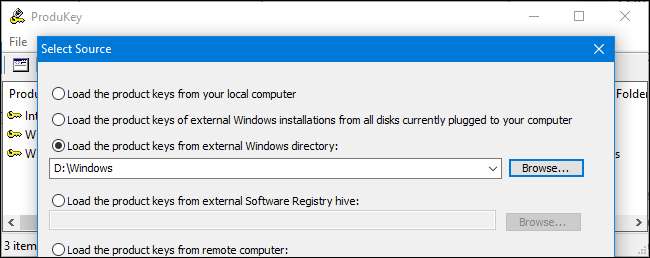
कंप्यूटर की ड्राइव को हटाने के बिना कुंजी कैसे पुनर्प्राप्त करें
अंत में, यदि आप पहले कंप्यूटर से ड्राइव को शारीरिक रूप से नहीं हटा सकते हैं या नहीं करना चाहते हैं, तो आप उस ड्राइव से फ़ाइलों को कॉपी करने के लिए एक लिनक्स लाइव यूएसबी ड्राइव का उपयोग कर सकते हैं, और फिर उन्हें दूसरे पर ProduKey के साथ जांचें। संगणक। आमतौर पर, हमें लगता है कि ड्राइव को हटा देना आसान है, लेकिन यह विकल्प के रूप में काम करेगा।
ऐसा करने के लिए, आपको सबसे पहले खुद को एक लाइव लिनक्स ड्राइव बनाना होगा। उदाहरण के लिए, आप एक उबंटू ड्राइव बना सकते हैं। ऐसा करने के लिए, आपको आवश्यकता होगी एक Ubuntu आईएसओ डाउनलोड करें और डाउनलोड करें विंडोज के लिए रूफस टूल .
चेतावनी : जिस USB ड्राइव को आप लाइव लिनक्स ड्राइव में बदलते हैं वह मिट जाएगी। पहले इस पर कोई महत्वपूर्ण फाइल का बैकअप लें।
एक बार जब आप दोनों, USB ड्राइव कनेक्ट करें और Rufus लॉन्च करें। अपनी USB ड्राइव का चयन करें, FAT32 फाइल सिस्टम चुनें, और "बॉक्स का उपयोग करके बूट करने योग्य डिस्क बनाएं" की जांच करें। इसके दाईं ओर बटन पर क्लिक करें और आपके द्वारा डाउनलोड की गई उबंटू आईएसओ छवि का चयन करें।
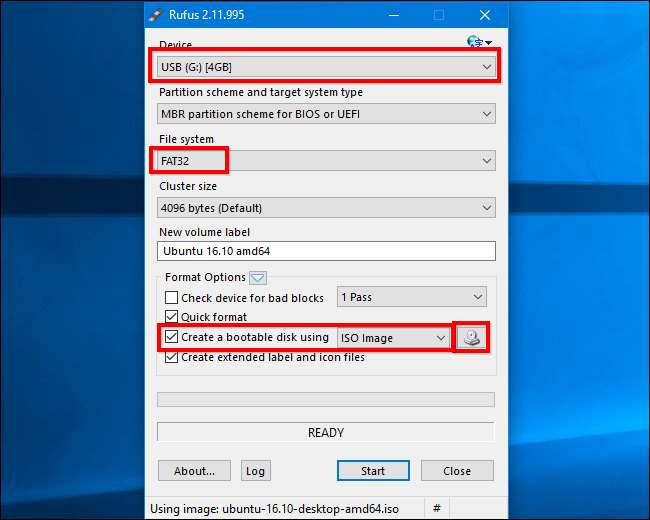
"प्रारंभ" पर क्लिक करें और Syslinux सॉफ्टवेयर डाउनलोड करने के लिए सहमत हैं। "आईएसओ छवि मोड में लिखें (अनुशंसित)" चुनें और जब आप पूछें तो डिस्क पर डेटा को पोंछने के लिए सहमत हों।
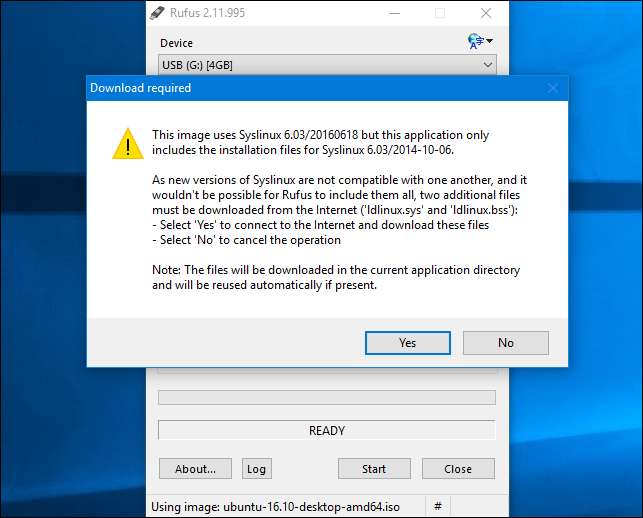
सम्बंधित: डिस्क या यूएसबी ड्राइव से अपने कंप्यूटर को बूट कैसे करें
जब डिस्क बनाई जाती है, तो आप यूएसबी ड्राइव को अपने टूटे हुए कंप्यूटर से कनेक्ट कर सकते हैं और उससे बूट कर सकते हैं। आपको बस ड्राइव डालने की आवश्यकता हो सकती है, इसे बूट कर सकते हैं, और कंप्यूटर यूएसबी ड्राइव से शुरू होगा। या, आपको करना पड़ सकता है बूट ऑर्डर को ट्वीक करें या बूट विकल्प मेनू का उपयोग करें .
जब उबंटू बूट होता है, तो पैनल पर ड्राइव आइकन पर क्लिक करके एक फ़ाइल प्रबंधक विंडो खोलें। अपनी विंडोज ड्राइव का पता लगाएँ और नेविगेट करें
C: \ Windows \ System32 \
। "कॉन्फ़िगर" फ़ोल्डर पर राइट-क्लिक करें और "कॉपी" चुनें। किसी अन्य बाहरी USB ड्राइव को अपने कंप्यूटर से कनेक्ट करें और इसके लिए कॉन्फ़िगर फ़ोल्डर की प्रतिलिपि बनाएँ।
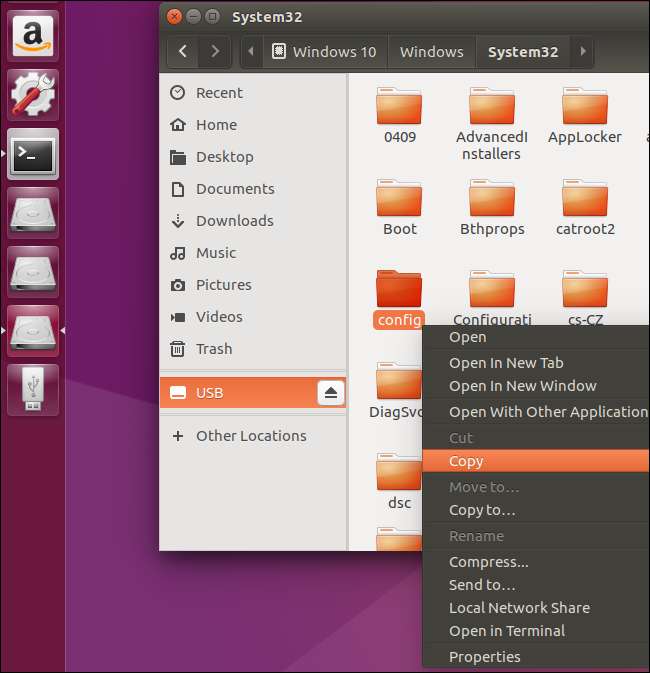
विंडोज चलाने वाले दूसरे कंप्यूटर में "कॉन्फिगर" फ़ोल्डर युक्त ड्राइव लें।
आपको निर्देशिका संरचना को फिर से बनाना होगा। एक "विंडोज़" फ़ोल्डर बनाएँ और फिर उसके अंदर एक "सिस्टम 32" फ़ोल्डर बनाएँ। "कॉन्फ़िगर" फ़ोल्डर को सिस्टम 32 फ़ोल्डर में कॉपी करें।
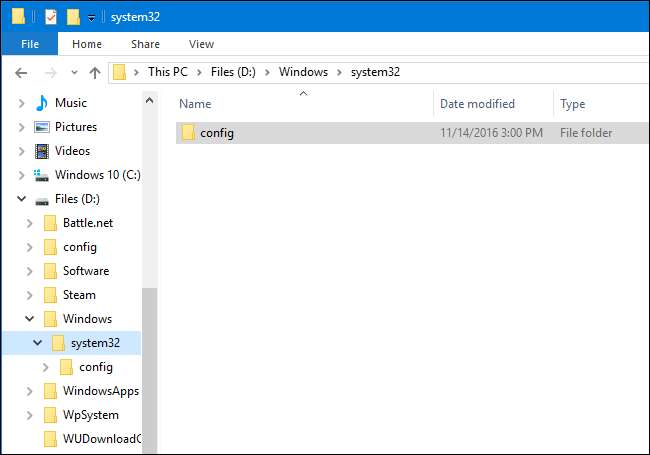
ProduKey लॉन्च करें, फ़ाइल> स्रोत का चयन करें पर क्लिक करें, और आपके द्वारा बनाए गए विंडोज फ़ोल्डर का चयन करें। आप इसे सीधे कॉन्फ़िगर फ़ोल्डर में इंगित नहीं कर सकते।
फिर ProduKey आपको आपके द्वारा कॉपी किए गए कॉन्फ़िगरेशन फ़ोल्डर से उत्पाद कुंजी दिखाएगा।
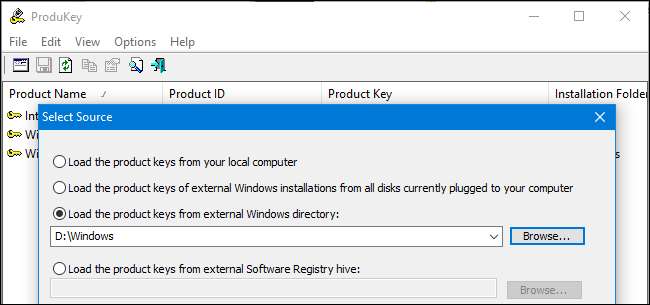
छवि क्रेडिट: फिलिप स्टीवर्ट







